如何使用ai绘制扁平化的水滴矢量图 ai绘制扁平化的水滴矢量图的具体教程
时间:2018-11-30 09:58:20
作者:wenjun
来源:系统之家
1. 扫描二维码随时看资讯
2. 请使用手机浏览器访问:
https://m.xitongzhijia.net/xtjc/20181130/142522.html
手机查看
评论
反馈
如何使用ai绘制扁平化的水滴矢量图?ai是一款广泛应用于出版、多媒体和在线图像的工业标准矢量插画的软件。想要使用ai绘制扁平化的水滴矢量图,具体该怎么绘制?下面就是使用ai绘制扁平化的水滴矢量图的具体教程,一起了解一下吧!
1、我们打开ai软件,新建文档,如图所示。
2、我们选择椭圆形工具按住shift键绘制出一个正圆,如图所示。
3、我们选择钢笔工具,在圆的上半部分添加上对称的两个锚点,如图所示。
4、我们使用直线选择工具,单击在圆形最上边的锚点上,然后点击转化为尖角。拖动这个锚点向上,在合适的位置上松开鼠标。如图所示。
5、使用渐变工具,调整颜色为浅蓝色到深蓝色。调整角度如下,填充水滴,如图所示。
6、我们再次选择椭圆形工具,绘制出两个椭圆,如图所示,按住shift键同时选择两个圆形,执行路径选择器里的联集。形成月牙形。
7、选择月牙形,放置在水滴的合适位置上,如图所示。
8、设置水滴和月牙形的描边为无,最终效果如下图。
上面就是就是使用ai绘制扁平化的水滴矢量图的具体教程,大家学会了吗?更多相关教程,请继续关注
系统之家。

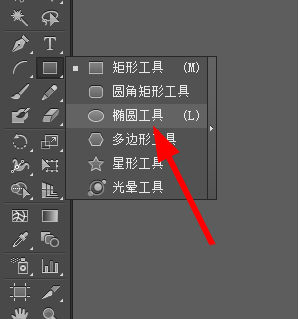
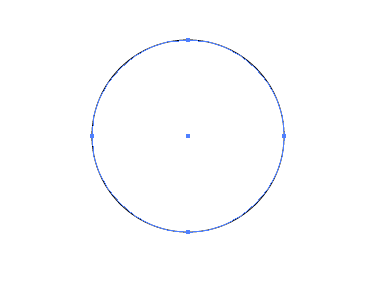
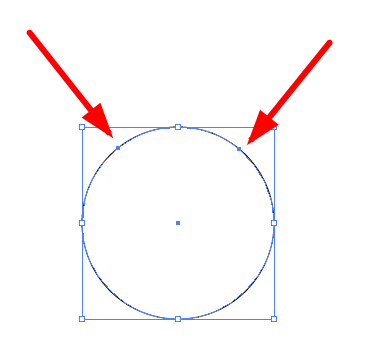
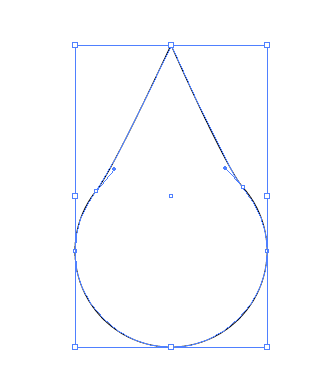


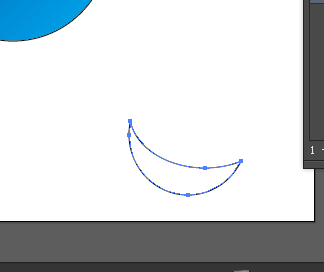
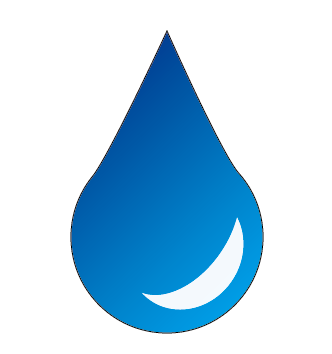
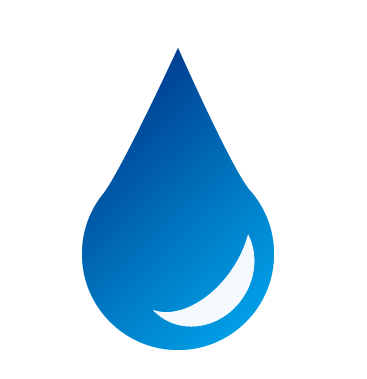
发表评论
共0条
评论就这些咯,让大家也知道你的独特见解
立即评论以上留言仅代表用户个人观点,不代表系统之家立场